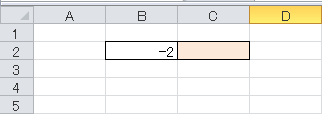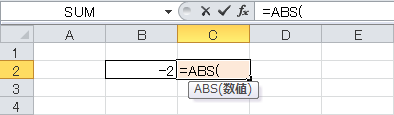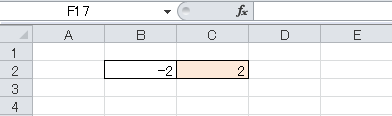エクセルで計算結果が負の数値になった場合には、通常は-1・-2のようにマイナス記号で表示されます。1・2のように正または負の区別をせず、0を基準として正または負の方向にどれだけ離れているのかを表すものを絶対値といいますが、関数ABSを使うことで求めることができます。
ここではエクセルの関数ABSを使って絶対値を求めるための手順を説明します。
エクセルで絶対値を表示するための関数ABS
ある数値がプラス方向またはマイナス方向に、0を起点としてどれだけ離れているかを示すのが絶対値ですが、以下ではエクセルのシート上の任意のセルに入力された数字をABS関数を使って絶対値を求めるための手順を紹介します。
1.対象となる数字を確認する
ここでは、エクセルのシート上B2セルに入力された値「-2」の絶対値をC2のセルに表示します。
2.関数を入力する
C2のセルに関数「=ABS(数値)」を入力します。
3.数値を指定する
今回は元になる数値がB2セルになるため、「=ABS(B2)」を入力します。
すると以下のように表示することができます。
エクセルの関数ABSで絶対値を表示するための手順についての説明は以上となります。
今回は、特定のセルを参照しましたが、2数の差を絶対値で求めたいという場合には、「=ABS(2-3)」や「=ABS(B2-B3)」のように数値の部分に直接計算式を入力して求めることもできます。
まとめ
エクセルで絶対値を表示するための関数ABS
- 対象となる数字を確認する
- ABS関数を入力する
- 数値を指定する